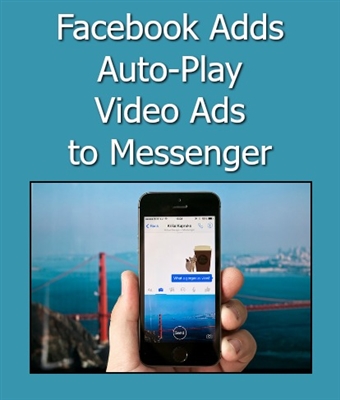Bulky Awọn asopọ USB kii ṣe deede ni deede lori awọn fonutologbolori. Ṣugbọn eyi ko tumọ si pe o ko le so awọn awakọ filasi. Gba pe eyi le jẹ gidigidi rọrun ni ọpọlọpọ awọn ipo, paapaa nigbati foonu ko ba pese fun lilo MicroSD. A nfun ọ lati ro gbogbo awọn aṣayan fun pọ awọn iwakọ USB USB si awọn irinṣẹ pẹlu awọn asopọ fun micro-USB.
Bawo ni lati so okun waya USB kan si foonu
Akọkọ o nilo lati mọ ti foonu rẹ ba ṣe atilẹyin iṣẹ OTG. Eyi tumọ si pe okun USB ti o le mu awọn ẹrọ ita ita jade ki o ṣe ki wọn han ni eto. Ẹrọ yii bẹrẹ si ni oye lori ẹrọ pẹlu Android 3.1 ati ga.
Alaye nipa atilẹyin OTG le ṣee ri ninu iwe fun foonuiyara rẹ tabi lo Ayelujara nikan. Fun igbẹkẹle pipe, gba ohun elo Ocker OTG Checker, idi eyi lati ṣayẹwo ẹrọ fun atilẹyin iṣẹ OTG. O kan tẹ bọtini naa "Ṣayẹwo OS ẹrọ lori USB OTG".
Gba OTG Checker fun ọfẹ

Bi atilẹyin OTG ṣe ayẹwo, o yoo ri iru aworan yii, bi a ṣe han ni isalẹ.
Ati bi ko ba ṣe bẹẹ, wo eyi.
Nisisiyi a le ṣe ayẹwo awọn aṣayan fun sisopọ kọnputa okun si foonuiyara, a yoo ṣe akiyesi awọn wọnyi:
- lilo ti OTG USB;
- lilo ti ohun ti nmu badọgba;
- lo awọn iwakọ filasi OTG USB.
Fun iOS, ọna kan wa - lilo awọn dirafu fọọmu pataki pẹlu Alamọlẹ-asopo fun iPhone.
Awọn nkan: ni awọn igba miiran, o le so awọn ẹrọ miiran, gẹgẹbi awọn Asin, keyboard, joystick, etc.
Ọna 1: Lilo OTG Cable
Ọna ti o wọpọ lati so awọn awakọ filasi si awọn ẹrọ alagbeka jẹ lilo okun USB ti nmu badọgba, eyi ti o le ra ni gbogbo ibiti o ta tita awọn ẹrọ alagbeka. Diẹ ninu awọn onijaja pẹlu awọn okun bi bẹ gẹgẹbi awọn fonutologbolori ati awọn tabulẹti.
Ni ọna kan, okun OTG ni asopọ asopo USB, ni apa keji, asopọ asopọ USB kan. O rorun lati ṣe akiyesi kini lati fi sii.
Ti drive kirẹditi naa ni awọn imọlẹ imọlẹ, lẹhinna o ṣee ṣe lati pinnu lati ọdọ wọn pe agbara ti lọ. Lori foonuiyara funrararẹ, o tun le gba iwifunni nipa media media, ṣugbọn kii ṣe nigbagbogbo.
Awọn akoonu ti fọọmu filasi le ṣee ri ni ọna ọna
/ sdcard / usbStorage / sda1
Lati ṣe eyi, lo eyikeyi oluṣakoso faili.
Wo tun: Ohun ti o le ṣe bi BIOS ko ba ri kọnputa filasi USB
Ọna 2: Lilo oluyipada kan
Laipe, awọn oluyipada kekere (awọn ohun ti nmu badọgba) lati USB si USB USB bẹrẹ lati han lori ọja. Ẹrọ kekere yii ni awọn ohun elo micro-USB ni apa kan, ati awọn olubasọrọ USB lori miiran. Nìkan fi ohun ti nmu badọgba sii sinu wiwo ti drive drive, ati pe o le so pọ si ẹrọ alagbeka kan.
Ọna 3: Lilo kamera fọọmu labẹ isopọ OTG
Ti o ba fẹ lati so okun pọ nigbagbogbo, lẹhinna aṣayan ti o rọrun julọ ni lati ra USB drive OTG USB kan. Media yi ni awọn ebute meji ni nigbakannaa: USB ati okun USB. O rọrun ati wulo.
Loni, awọn awakọ filasi OTG USB O ṣee ri fere nibikibi ti a ti ta awakọ awọn aṣa. Ni akoko kanna, ni iye owo ti wọn ko sanwo pupọ diẹ sii.
Ọna 4: Awakọ iṣan USB
Awọn apoti pataki pupọ wa fun awọn iPhones. Transcend ti ṣẹda drive JupDrive Go 300 kuro ni apa kan, o ni asopọ ohun mimu, ati ni ekeji, USB deede. Ni otitọ, eyi nikan ni ọna ṣiṣe ti o ṣetan lati so awọn awakọ filasi si awọn fonutologbolori lori iOS.
Kini lati ṣe ti foonu foonuiyara ko ba ri drive USB USB ti o ni asopọ
- Ni akọkọ, idi naa le wa ni iru faili faili ti drive, nitori awọn fonutologbolori ṣiṣẹ pẹlu FAT32 nikan. Solusan: ṣe agbekalẹ kọnputa filasi USB pẹlu iyipada eto faili. Bawo ni lati ṣe eyi, ka ilana wa.
Ẹkọ: Bi o ṣe le ṣe awọn awakọ fọọmu kika kika-kekere
- Ẹlẹẹkeji, o ṣee ṣe pe ẹrọ naa ko le pese agbara ti o yẹ fun drive drive. Solusan: gbiyanju lati lo awọn iwakọ miiran.
- Kẹta, ẹrọ naa ko ni sọ apakọ ti a ti sopọ mọ laifọwọyi. Solusan: fi ohun elo StickMount sori ẹrọ. Nigbana ni awọn wọnyi ṣẹlẹ:
- nigba ti o ba ti sopọ mọ okun USB, ifiranṣẹ kan yoo han ni kiakia lati bẹrẹ StickMount;
- ami si bẹrẹ laifọwọyi ati tẹ "O DARA";
- bayi tẹ "Oke".


Ti ohun gbogbo ba ṣiṣẹ, awọn akoonu inu fọọmu ayọkẹlẹ le ṣee ri ni ọna./ sdcard / usbStorage / sda1
Ẹgbẹ "Unmount" ti a lo lati yọ media kuro lailewu. Akiyesi pe StickMount nilo wiwọle root. O le gba, fun apẹẹrẹ, nipa lilo eto Kingo Root.
Agbara lati so sopọmọ okun USB kan si foonuiyara ni dajudaju da lori igbehin. O ṣe pataki ki ẹrọ naa ṣe atilẹyin iṣẹ OTG, lẹhinna o le lo okun pataki kan, ohun ti nmu badọgba, tabi so okun USB pọ pẹlu USB USB.
Wo tun: Yiyan iṣoro naa pẹlu awọn faili ati awọn folda ti a fi pamọ lori gilasi kika